Как восстановить Microsoft Office 365 в Windows 11
Office 365, теперь известный как Microsoft 365, является популярным офисным костюмом, которым пользуются многие. Однако офисные приложения довольно часто подвержены сбоям, зависаниям и ошибкам. Время от времени вы можете столкнуться с зависанием MS Excel при открытии, сбоем MS Word при открытии или Outlook, выдающим сообщение об ошибке, и это обычное явление. Хорошая новость заключается в том, что Microsoft недавно добавила несколько встроенных инструментов восстановления с костюмом, который поможет вам решить проблему, не ища стороннего инструмента или обходного пути.
Иногда, когда вы сталкиваетесь с ошибкой Office 365, когда отключение надстроек не помогает, вы можете попробовать восстановить костюм Office, используя опцию восстановления, предоставляемую Microsoft, через активное подключение к Интернету и без использования установочного носителя. Однако со всей новой Windows 11, которая поставляется с множеством новых настроек и изменений в функциях, пользователям было сложно найти способ решить эту проблему.
В этом посте мы покажем вам, как восстановить Microsoft 365 на вашем ПК с Windows 11.
Программы для Windows, мобильные приложения, игры - ВСЁ БЕСПЛАТНО, в нашем закрытом телеграмм канале - Подписывайтесь:)
Как восстановить Office 365 в Windows 11
Шаг 1. Нажмите одновременно клавиши Win + R на вашем ПК, чтобы открыть командное окно «Выполнить».
Шаг 2. В строке поиска команды «Выполнить» введите appwiz.cpl и нажмите Enter, чтобы открыть окно «Программы и компоненты» на панели управления.
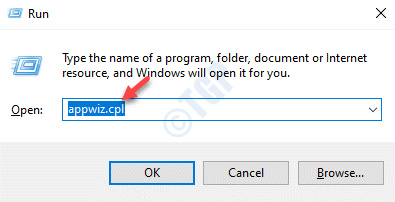
Шаг 3. В окне панели управления перейдите вправо и в разделе «Удалить или изменить программу» найдите Microsoft Office 365.
Щелкните его правой кнопкой мыши и выберите «Изменить».
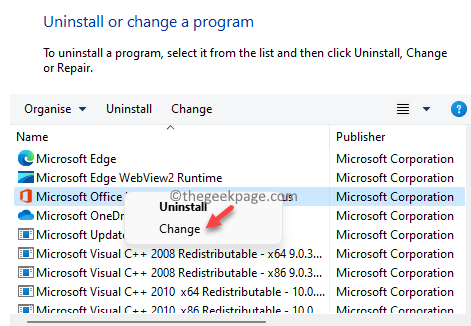
Шаг 4: Нажмите Да в запросе UAC, чтобы продолжить.
Шаг 5: Теперь вы увидите запрос — Как вы хотите восстановить свои программы Office?
Здесь выберите параметр «Быстрое восстановление» и нажмите кнопку «Восстановить» ниже.

Процесс ремонта занимает некоторое время, поэтому дождитесь его завершения. Он автоматически определит и исправит любые проблемы.
После этого закройте окно панели управления и перезагрузите компьютер.
Теперь ваша проблема с пакетом Microsoft 365 Office должна быть исправлена, и программы должны работать нормально.
Программы для Windows, мобильные приложения, игры - ВСЁ БЕСПЛАТНО, в нашем закрытом телеграмм канале - Подписывайтесь:)